
说起图床,常用 markdown 写博客的同学应该不陌生。🍀点击此处阅读原文
文章中的图片路径肯定不能指向本地文件,那样文章发布以后图片会因为找不到文件而失效。
如果你是第一次听说图床,可以认为图床就是网络相册,会保管你上传的所有图片,并生成一个 URL 地址,可以直接引用或下载。
我第一次听说图床的时候,瞬间脑补了一下,一张床上放了很多图片?什么鬼?
GitHub 地址:https://github.com/pysmms/pysmms
如果你想尝试这个工具,可以直接安装使用。
python3 -m pip install pysmms
安装好之后在终端输入 pysmms 图片路径 即可上传。上传完成会自动复制到剪贴板。
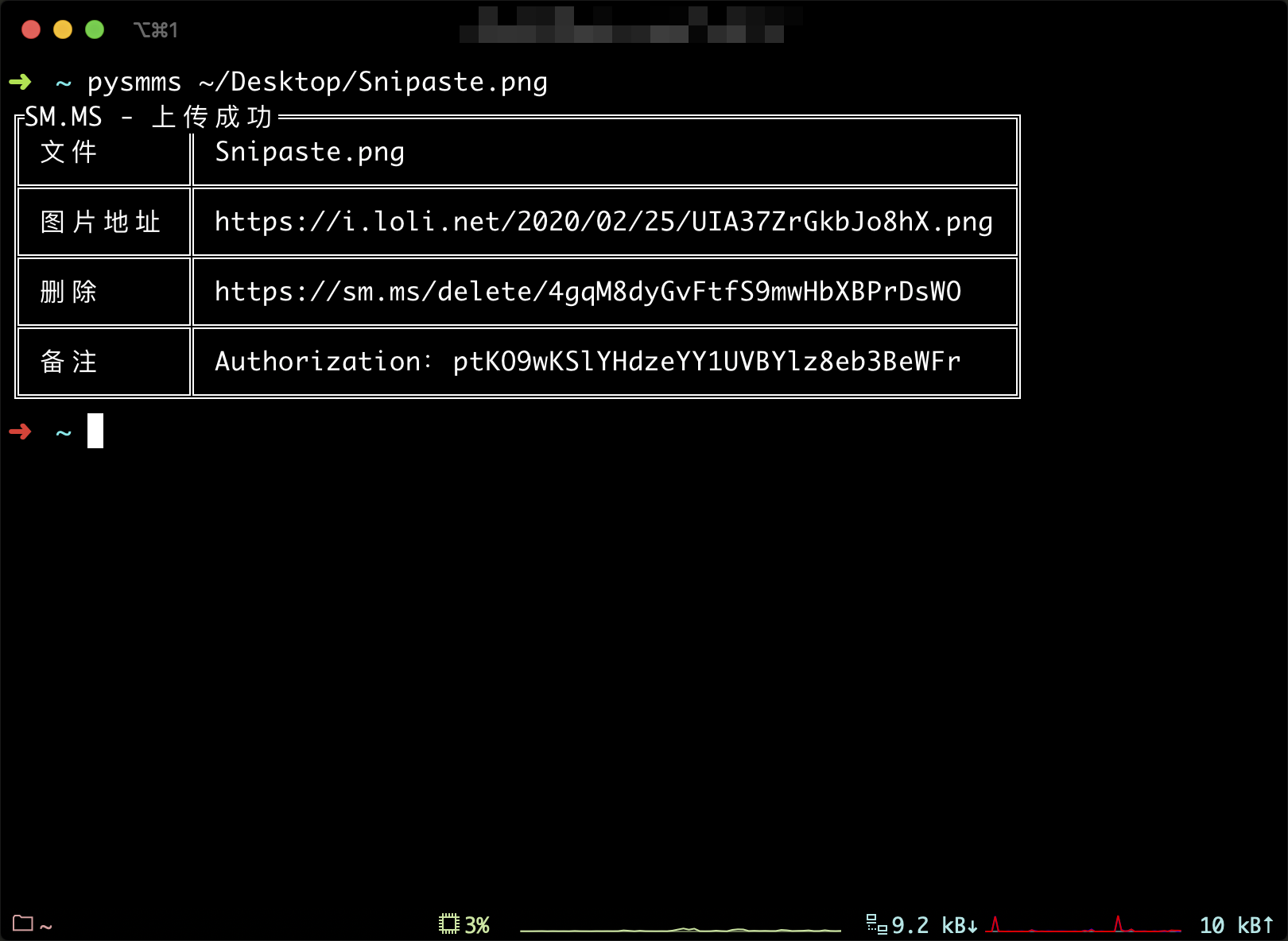
为什么开发
先说明一下,这个图床工具基于 SM.MS API 接口开发,SM.MS 具体文档见此链接。这个图床非常好用,已经用了很长时间,而且每个免费用户都有 5G 的免费额度,对于我来说是够用了。如果付费的话功能会更高级一些。
回到标题,为什么开发?因为写文章的时候,经常要上传图片,之前偶尔传图都是在 SM.MS 网页,但是越来越觉得这样效率太低,每次写文章的时候都要把网站打开,随时准备上传图片。SM.MS 官方只有安卓和 iOS,并没有 Mac 版,还有一些第三方图床工具需要付费(个人觉得不值)。既然官方提供了 API 接口,何不利用一下。
n0vad3v/smv2
在 GitHub 上找到了 n0vad3v/smv2,非常符合我的想法,不仅支持传图,而且还支持历史记录查询,优雅的使用 Authorization。
➜ smv2 poster36.jpg
Upload without Token.
┌SM.MS Upload Status───────────────────────────────────────────────┐
│ Image URL │ https://i.loli.net/2019/02/18/Q123f2TWhtnk1FR.jpg │
├──────────────┼───────────────────────────────────────────────────┤
│ Deletion URL │ https://sm.ms/delete/8Ymbq218218XlPIDg4ReE2rcTi │
└──────────────┴───────────────────────────────────────────────────┘
可以看出 pysmms 和 smv2 的界面是非常类似的,因为借鉴了 smv2 库。
但是对我来说,smv2 用起来还是有些不顺手,例如图片上传之后需要手动复制图片 URL,不支持多个 Authorization,不支持基于 IP 的历史记录查询等。所以就萌生了参考 smv2,自己也写个类似的脚本的想法。
顺便学习一下这么优雅的表格是如何生成的,写好的脚本如何打包上传到 pypi。
开发
smv2 用到了 requests 和 terminaltables 这两个第三方库。
第一个用来请求接口,第二个用来生成格式化表格。
terminaltables
使用 terminaltables 让表格在终端中显示变得更加容易。
官方提供了简单的用法示例:
from terminaltables import AsciiTable
table_data = [
['Heading1', 'Heading2'],
['row1 column1', 'row1 column2'],
['row2 column1', 'row2 column2'],
['row3 column1', 'row3 column2']
]
table = AsciiTable(table_data)
print table.table
+--------------+--------------+
| Heading1 | Heading2 |
+--------------+--------------+
| row1 column1 | row1 column2 |
| row2 column1 | row2 column2 |
| row3 column1 | row3 column2 |
+--------------+--------------+
支持 Windows 10, Windows XP, and MacOS。
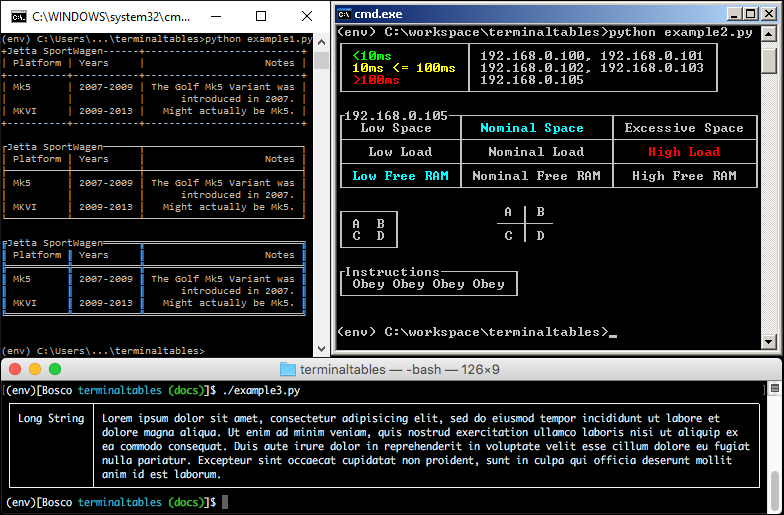
完整文档点此链接。
Pyperclip
在 pysmms 中,只是在成功获取图片链接的时候会使用 Pyperclip,这样上传完成图片之后可以继续回到写作中,不需要鼠标选定图片链接再拷贝。
Pyperclip 的目的是提供一个跨平台的 Python 模块,用于将文本复制和粘贴到剪贴板。使用非常简单,以至于没有文档。如果你的脚本里用到了复制粘贴,可以试试。
>>> import pyperclip
>>> pyperclip.copy('Hello world!')
>>> pyperclip.paste()
'Hello world!'
打包发布
脚本写好之后就是打包发布了。
需要在文件夹建立 setup.py 文件,写入以下内容:
import setuptools
with open("README.md", "r") as f:
long_description = f.read()
setuptools.setup(
name="pysmms",
version="0.0.5",
author="Jianxun",
author_email="i@lijianxun.top",
description="The CLI Tool for SM.MS, based on API v2.",
long_description=long_description,
long_description_content_type="text/markdown",
url="https://github.com/alpha87/pysmms",
packages=setuptools.find_packages(),
classifiers=[
"Programming Language :: Python :: 3",
"License :: OSI Approved :: GNU General Public License v3 (GPLv3)",
"Operating System :: OS Independent",
],
install_requires=[
"requests",
"pyperclip",
"terminaltables"
],
entry_points={
'console_scripts': [
'pysmms=pysmms.pysmms:app',
],
}
)
文件整体还是很好理解的,按照自己脚本的信息填写就可以。
注册 pypi
需要在 pypi 注册账号,然后在用户根目录下创建 .pypirc 文件,写入以下内容:
[distutils]
index-servers=pypi
[pypi]
repository=https://upload.pypi.org/legacy/
username=xxx
password=xxx
填入自己的用户名和密码。
打包
python3 setup.py sdist bdist_wheel
上传
首先需要安装 twine,pip install twine,安装完成后执行以下命令上传到 pypi。
twine upload dist/*
上传成功后就可以在 pypi 网站上看到自己上传的工具了,也就可以使用 pip 下载安装了。
后记
如果你习惯使用 GitHub 作为图床,pysmms 已经支持使用 GitHub 作为图床。只需要在 .pysmms 文件中写入 GitHub 相关配置即可,例如:
[sm.ms]
auth=['ptK***********************WFr']
[github]
user=用户名
repo=仓库
branch=分支
token=申请的 token
然后使用 pysmms gh 图片路径 就可使用 GitHub 作为图床。
需要注意的是,在上传到 GitHub 之前,会把图片的名称随机修改。
 发表于 2021-3-17 17:49
发表于 2021-3-17 17:49
 发表于 2021-3-17 19:53
发表于 2021-3-17 19:53
 发表于 2021-3-17 18:16
发表于 2021-3-17 18:16
 发表于 2021-3-17 18:40
发表于 2021-3-17 18:40